- Danh mục sản phẩm
-
LAPTOP
-
LENOVO / IBM THINKPAD
- Lenovo Gaming Legion
- Lenovo Gaming 3 - LOQ
- Lenovo Ideapad 5 Pro
- Lenovo Ideapad S Series
- Lenovo IdeaPad Slim 3
- Lenovo IdeaPad Slim 5
- Lenovo ThinkBook
- Thinkpad V Series
- Thinkpad E Series
- ThinkPad L Series
- Thinkpad T Series
- Thinkpad X Series
- Thinkpad P Workstation
- Thinkpad W Series
- Lenovo Yoga
- Lenovo IdeaPad 100 Series
- Lenovo IdeaPad Slim 7
- HP
- DELL
- ASUS
- APPLE MACBOOK
- FUJITSU
- MSI
- ACER
- LG GRAM
- MICROSOFT
- XIAOMI
- GIGABYTE
- TOSHIBA
- LapTop Thanh Lý
- HUAWEI
- COLORFUL
-
LENOVO / IBM THINKPAD
- MÁY TÍNH ĐỂ BÀN - DESKTOP
- MÁY TÍNH ALL IN ONE
- MÀN HÌNH MÁY TÍNH - LCD
- LINH KIỆN LAPTOP
- LINH KIỆN DESKTOP
- THIẾT BỊ VĂN PHÒNG
- PHỤ KIỆN
- MÁY TÍNH BẢNG
- CÁP - ĐẦU NỐI - DÂY NỐI
- CAMERA AN NINH - GIÁM SÁT
- THIẾT BỊ MẠNG
- VĂN PHÒNG PHẨM
- ĐIỆN THOẠI DI ĐỘNG
- PHẦN MỀM BẢN QUYỀN
- DỊCH VỤ BẢO HÀNH MỞ RỘNG
- ĐỒNG HỒ
- DỊCH VỤ
-
LAPTOP
- Bảo Hành
- Trả Góp
- Thẻ Thành Viên
- Các Chi Nhánh
5 tính năng cực hay trên Google Maps chỉ người dùng lâu năm mới biết (05/06/2020)
1. Sử dụng chế độ Live View để dẫn đường
Với công cụ Live View của Google Maps, bạn có thể thấy chính xác nơi bạn sẽ đến bằng cách giơ màn hình điện thoại lên. Tính năng này sử dụng máy ảnh của bạn để quét các tòa nhà xung quanh bạn và đặt một mũi tên lớn trên màn hình để giúp bạn tìm vị trí chính xác bạn cần đến. Sau đây là cách sử dụng.
Bước 1. Trong ứng dụng Google Maps, nhập điểm đến của bạn và nhấn Chỉ đường.
Bước 2. Chọn biểu tượng Đi bộ ở đầu màn hình bản đồ. Ở phía dưới màn hình, chạm vào nút Chế độ xem trực tiếp. Nó nằm bên cạnh nút Bắt đầu.
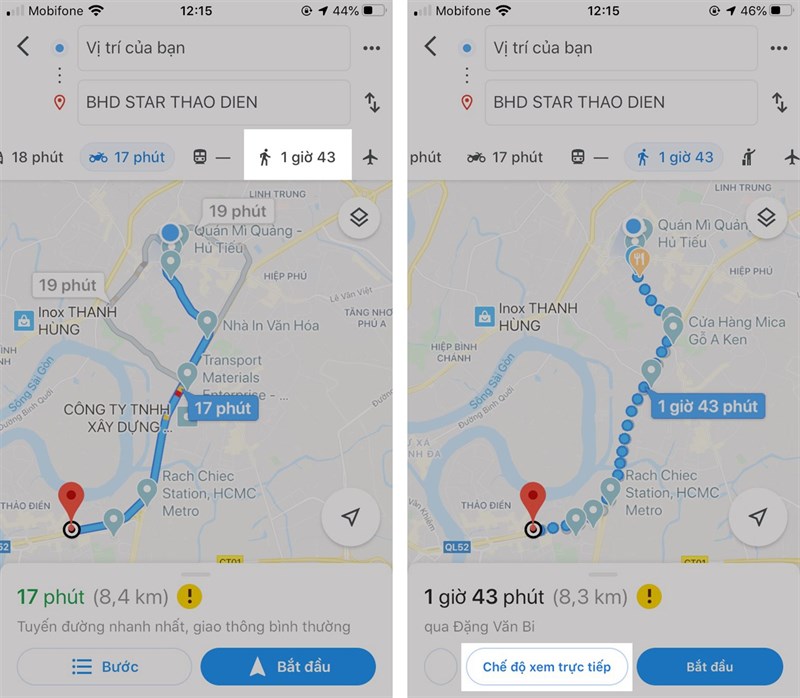
Bước 3. Hướng máy ảnh của bạn vào các tòa nhà và biển báo trên đường phố và di chuyển theo hướng dẫn.
Lưu ý: Bạn sẽ cần cấp cho ứng dụng quyền truy cập vào máy ảnh của mình. Khi bạn bắt đầu đi về đích, những mũi tên lớn và tên đường sẽ xuất hiện trên màn hình để hướng dẫn bạn.
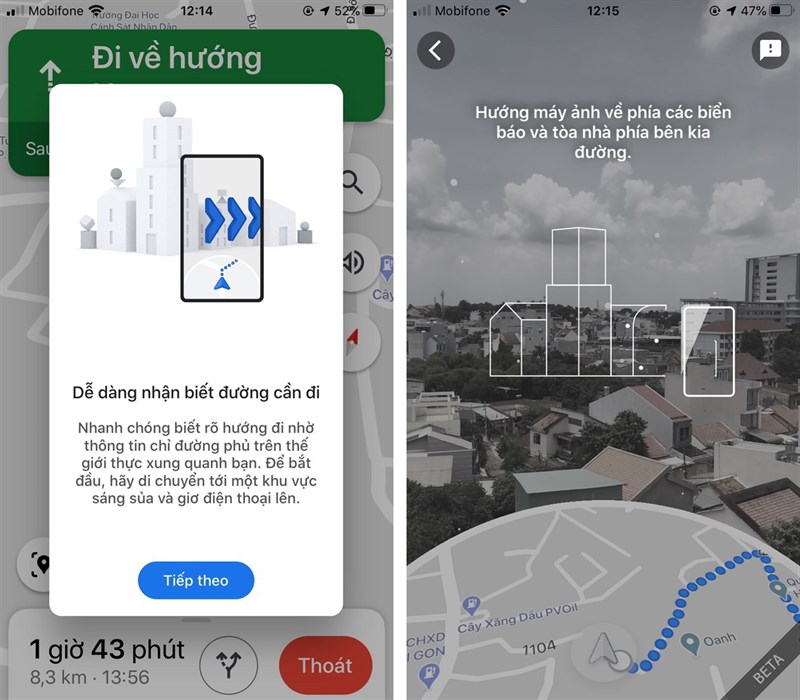
2. Chế độ ẩn danh trên Google Maps
Khả dụng cho Android và iOS, tính năng truy cập Ẩn danh khi sử dụng Google Maps giúp bạn ẩn vị trí của mình khỏi những người dùng khác, cũng như các vị trí bạn đã tìm kiếm.
Mở ứng dụng Google Maps, chạm vào biểu tượng hồ sơ của bạn ở góc trên bên phải và chọn Bật Chế độ ẩn danh. Nếu bạn muốn dùng Google Maps trở lại chế độ bình thường, hãy làm theo các bước tương tự và chọn Tắt Chế độ ẩn danh.
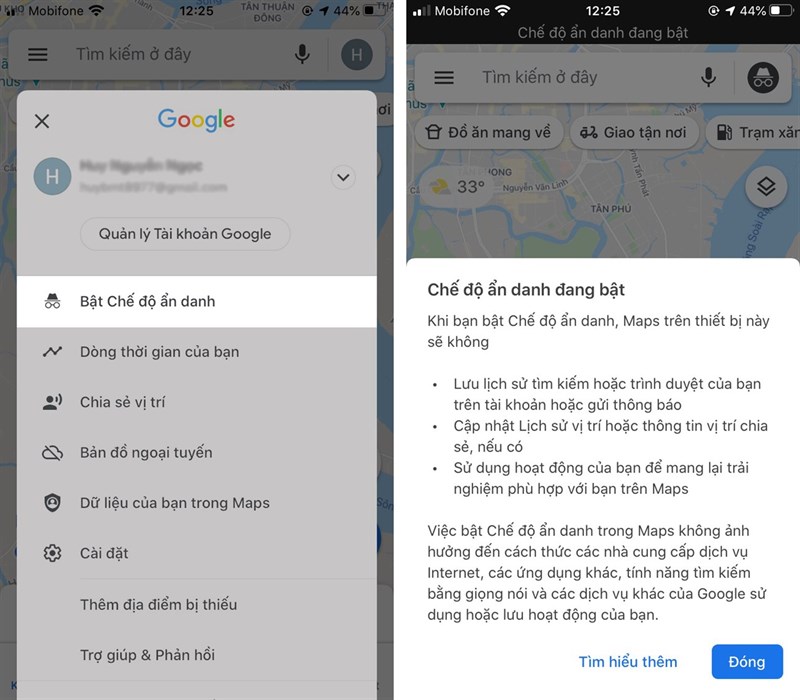
3. Dùng Google Maps ngoại tuyến
Google Maps cho phép bạn sử dụng bản đồ ngoại tuyến, bằng cách bạn tải xuống khu vực của mình trước đó để bạn không cần phải lo lắng về việc bị lạc.
Bước 1. Chọn nơi bạn muốn đến. Nhấn vào menu ba chấm ở góc trên bên phải.
Bước 2. Nhấn Tải xuống bản đồ ngoại tuyến. Bản đồ cho khu vực bạn đã chọn sẽ có sẵn cho bạn ngoại tuyến.
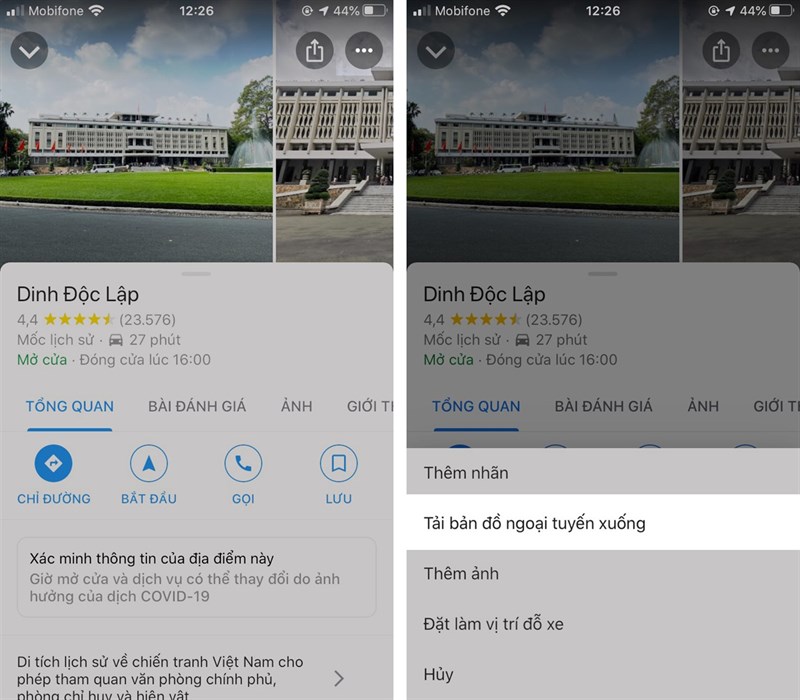
4. Lập kế hoạch cho một chuyến đi dài, kể cả điểm dừng chân
Google Maps cho phép bạn thêm điểm dừng để bạn có thể có thời gian đích chính xác hơn.
Bước 1. Trong ứng dụng Google Maps, nhập điểm đến của bạn. Nhấn Chỉ đường. Sau đó chọn menu ba chấm ở góc trên bên phải.
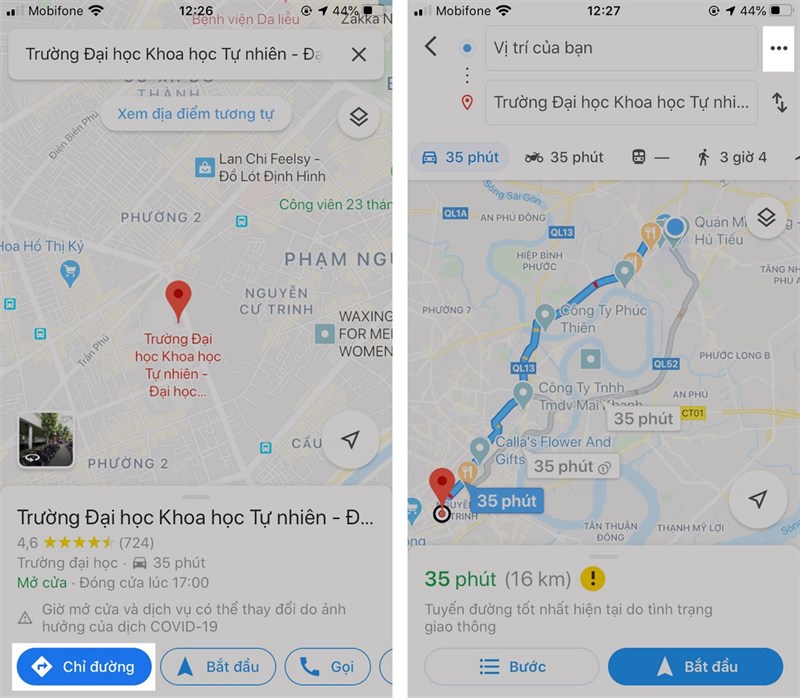
Bước 2. Nhấn Thêm điểm dừng. Thêm nhiều điểm dừng như bạn dự đoán dùng.
Bước 3. Bấm Xong khi bạn kết thúc việc thêm điểm dừng. Bây giờ bạn sẽ nhận được một ETA chính xác hơn khi lập kế hoạch chuyến đi.
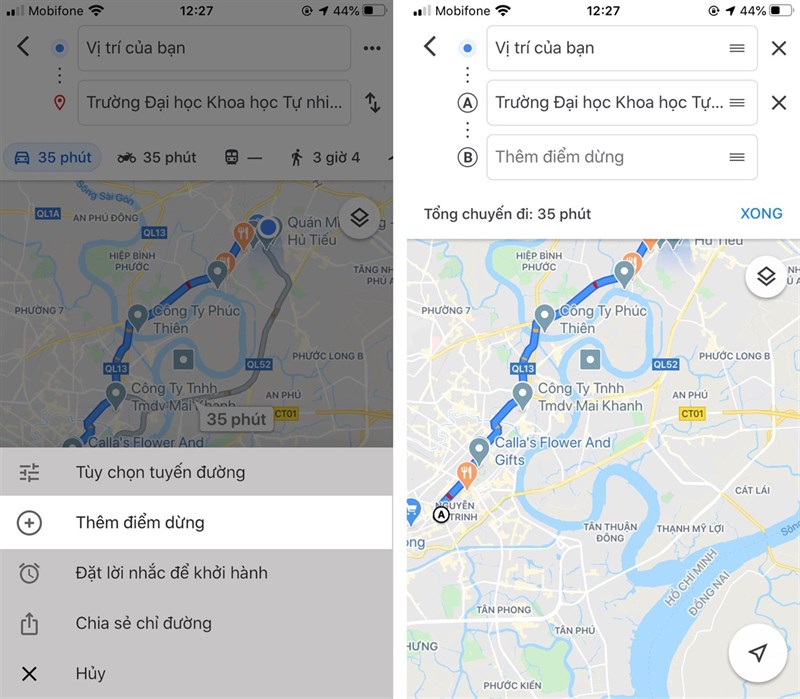
5. Xem trước nơi bạn đến sẽ như thế nào
Những hình ảnh về địa điểm bạn sắp đến có thể hữu ích, hãy kiểm tra nó trên Google Maps nhé.
Bước 1. Trong ứng dụng Google Maps, tìm kiếm vị trí, giống như một khách sạn bạn đang xem xét.
Bước 2. Ở góc dưới bên trái, bạn sẽ nhận thấy một hộp nhỏ có ảnh của tòa nhà. Đây là chế độ xem phố của khu vực, vì vậy hãy nhấn vào đó để xem nó trông như thế nào. Bạn có thể phóng to và thu nhỏ và kiểm tra khu vực bằng cách vuốt ngón tay trên màn hình.
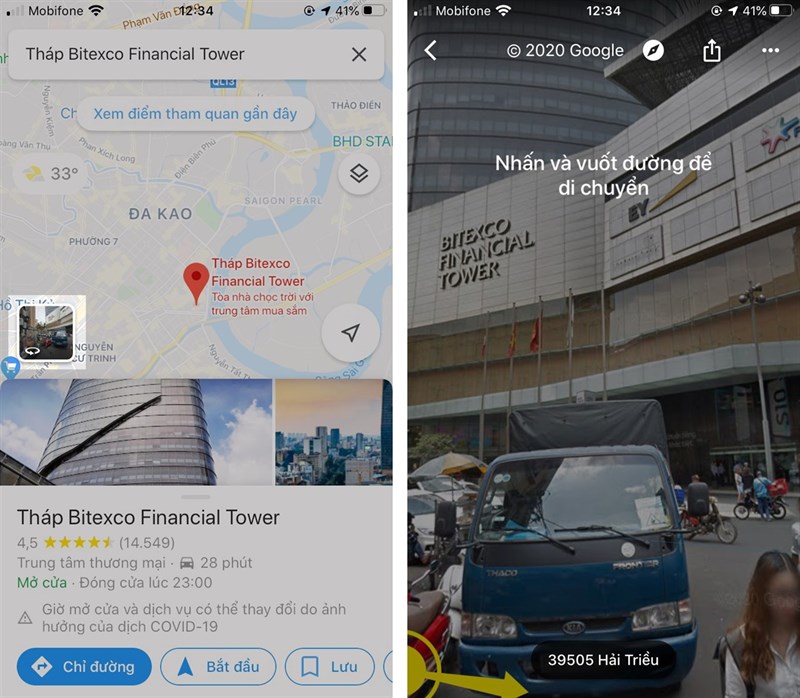
Hi vọng những mẹo dùng Google Maps sẽ hữu ích với bạn. Nhớ ấn Like và Chia sẻ ủng hộ mình nhé.
Tin khuyến mãi khác
- Cách xác thực tài khoản Momo bắt buộc để không bị khóa tài khoản (05/06/2020)
- Cách tắt quảng cáo âm thanh trên Spotify mà không cần mua gói Premium (05/06/2020)
- Cách chặn toàn bộ tin nhắn rác, cuộc gọi lừa đảo tới số điện thoại của bạn (04/06/2020)
- Cách nhận biết các cuộc gọi lừa đảo qua điện thoại (04/06/2020)
- Cách xóa hàng loạt bài đăng cũ trên Facebook bằng tính năng mới ra mắt (04/06/2020)
- 6 thủ thuật cực hay ho ai xài điện thoại Android cũng nên biết (04/06/2020)
- Tuyệt chiêu kiểm tra nhanh độ mạnh tín hiệu Wifi bằng máy tính (29/05/2020)
- Cách tải hình nền iPhone chất lượng cao của Apple Pride 2020 (29/05/2020)
- Mời bạn tải bộ hình nền của LG Velvet 2020 rực rỡ, đầy màu sắc (29/05/2020)
- Mẹo đơn giản giúp bạn xóa nhiều bài viết cùng lúc trên Facebook (27/05/2020)

| HCM: | 028.223.55555 |
| Hà Nội: | 024.2200.5555 |
| Đà Nẵng: | 0236.656.9999 |
| Dealer: | 028.66.889.888 |
| Trả Góp: | 028.2211.2232 |
| Phản Hồi & Góp Ý: | 097.886.1368 |
Tư Vấn Hà Nội
| Phúc |
|
Tư Vấn Đà Nẵng
| Mr Quỳnh |
|
Tư Vấn HCM
| Mr Lâm |
|
| Mr Kha |
|
| Mr Phú |
|
| Phúc |
|
Mua Trả Góp
| Mr Quỳnh |
|
| Mr Lâm |
|
| Mr Kha |
|
| Online | 675 |
| Lượt truy cập | |
| 50299858 | |
Công ty TNHH một thành viên Kỹ thuật - Thương mại - Dịch vụ Bảo An
Giấy Chứng nhận Đăng kí Kinh Doanh số: 0304895546 do Sở Kế Hoạch và Đầu Tư Tp HCM cấp ngày 23/3/2007
Email: BaoAnCo@gmail.com
Website: www.LaptopNo1.com - www.LaptopNo1.vn
.png)











